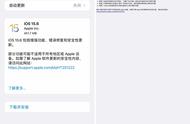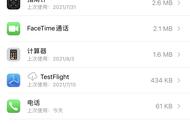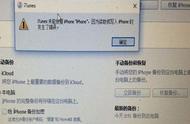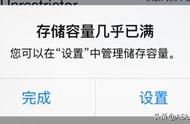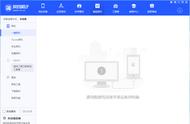对于iPhone用户来说,这种情况并非例外,即使没有安装很多的APP或存储大型的文件,也仍然会遇到iPhone提示「储存空间不足」的问题。当自己仔细检查文件和APP数据时,却仍然不清楚储存空间如何这么少,心中难免会产生这样的疑惑:iPhone的储存空间都跑去哪里了?应该如何解决这样的问题呢?

其实可以通过删除数据和文件来恢复iPhone的储存空间,下面小编将为大家带来几个简单的技巧,来恢复iPhone的储存空间。
一、删除旧备份
由于iCloud仅提供5GB的存储空间,如果您的iPhone接入电源,并且连接到Wi-Fi网络时,它将自动开始备份手机中的数据。当iCloud没有剩余空间来储存剩下的文件数据时,它将开始频繁提示「iPhone储存空间不足」,为避免这种情况的发生,只有将旧的备份数据删除。
具体步骤:打开「设置」>「iCloud」>「管理储存空间」,然后删除旧备份即可。

注意:如果手机端打不开页面,可以前往网页端的iCloud进行删除。
二、停止照片服务
照片,不但是手机中最为常见的文件,它也是最占储存空间的。我们遇到的储存空间不足问题,一般都是因为照片同步过多而造成的。解决这个问题其实很简单,只需关闭照片同步服务即可。
具体步骤:打开「设置」>「照片」>「iCloud照片」,点击关闭即可。

三、HDR照片不用保留两张
在iPhone的拍照过程中,有一个「高动态范围」(HDR)功能,它可以将你拍摄的照片自动调整为最佳品质,并储存在手机中。但是这个功能会同时保存一张「普通照片」和一张「HDR照片」,但我们可以选择将普通照片删除,不让它们占用更多的空间。
具体步骤:打开「设置」>「相机」>「HDR」>「关闭保留正常曝光照片」。

还有一个问题需要小伙伴们注意,因为iPhone会将删除的照片「自动保存」30天。为了彻底将照片删除,我们还需要在「最近删除中」,进行照片的第二次删除,避免它们继续占用空间。
具体步骤:打开「照片」>「相簿」>「最近删除」。

四、使用PC端应用删除垃圾文件
最后这个办法,就是通过第三方的PC应用,来删除iPhone当中的垃圾文件。这类APP在市面上有很多,并且大都有清理垃圾文件的功能(比如360手机助手),在这里小编就不一一介绍了,大家可以根据自己的需要,自行选择。

某软件的设备瘦身功能
以上的技巧小伙伴们都学会吗?大家平时都是怎么处理储存空间不足这个问题的呢?欢迎在评论区留言,我们一起讨论。
,